Il est facile de se perdre dans les détails de la gestion de projet, ce n’est donc pas surprenant que des équipes, des freelances et même des étudiants se tournent vers une solution comme Trello. Cet outil de gestion de projet comporte une courbe d’apprentissage superficielle afin que vous puissiez facilement commencer à gérer votre temps et vos tâches, que vous soyez sous iOS, Android, ou dans votre navigateur Web.
Il est donc simple d’utiliser Trello, et pas surprenant de constater que la plupart des utilisateurs connaissent les bases. Mais saviez-vous que vous pouvez également utiliser des « Power-Ups » pour améliorer votre flux de travail ? Une fois que vous savez barboter dans le pédiluve qui est la version de base de Trello, avec les tableaux, les listes et les cartes, ajoutez quelques « Power-Ups » et entrez dans le grand bain pour tirer le meilleur parti de Trello.
Que sont les Power-Ups ?
Les Power-Ups comprennent un ensemble de fonctionnalités supplémentaires et d’outils d’intégration de données qui améliorent la fonctionnalité de base « Post-It » de Trello. De cette façon, vous pouvez ajouter des graphiques et des diagrammes, chronométrer le temps passé à résoudre une carte, automatiser des tâches, et plus encore. Les utilisateurs gratuits ont accès à un Power-Up par tableau, tandis que les membres Trello premium peuvent en utiliser un nombre illimité. Bien sûr, tous les Power-Ups ne sont pas gratuits, bien que les Power-Ups payants offrent généralement un essai gratuit pour commencer.
Installation
Tous les Power-Ups ne sont pas accessibles depuis l’application Trello, ouvrez plutôt un navigateur Web pour voir la liste complète. Dans un tableau, cliquez sur « Afficher le menu », puis sur « Power-ups ». Parcourez la longue liste des add-ons disponibles, puis cliquez sur « Ajouter ». Si le Power-Up que vous avez choisi se synchronise avec une application séparée (Dropbox, par exemple), vous pouvez être invité à vous connecter à ce compte via Trello avant de pouvoir l’utiliser.
Voici 4 Power-Ups gratuits pour vous aider à augmenter votre productivité :
1. Butler

Butler est l’utilitaire d’automatisation intégré de Trello. Il s’agit de créer des boutons qui se trouvent à l’intérieur de vos cartes ou qui se trouveront en haut de votre tableau. Utilisez Butler pour automatiser tout ce que vous vous retrouvez à faire encore et encore exactement de la même manière, comme marquer quelque chose comme « fait ». Marquer une carte « faite » signifie-t-il cocher la case de la date d’échéance, ajouter une étiquette, puis cliquer pour la faire glisser vers votre liste « Terminés » ? Avec Butler, vous pouvez créer, par exemple, un bouton « Tout bon ! » qui fait tout cela pour vous, d’un seul clic. Cela peut ne vous faire gagner que quelques secondes à chaque fois, mais une fois qu’on a testé…
D’autant que vous pouvez être plus créatif que moi.
2. Card aging
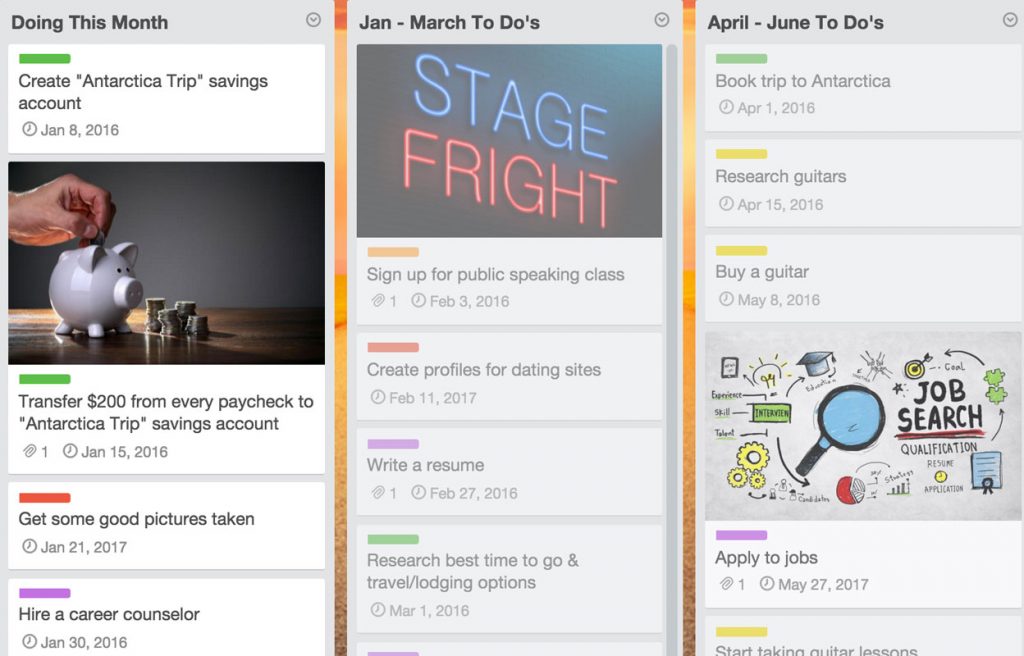
Old but gold. Card aging est l’un des premiers Power Ups de Trello, c’est un classique qui a fait ses preuves. Lorsqu’une carte Trello n’a pas été touchée depuis un certain temps, elle s’efface… littéralement. On peut même choisir de « vieillir » les cartes à la manière d’un parchemin, plutôt que de simplement les voir lentement disparaître. Cela vous permet de voir d’un coup d’œil quels projets vous avez négligés et vous force à prendre conscience de vos priorités.
3. Calendar
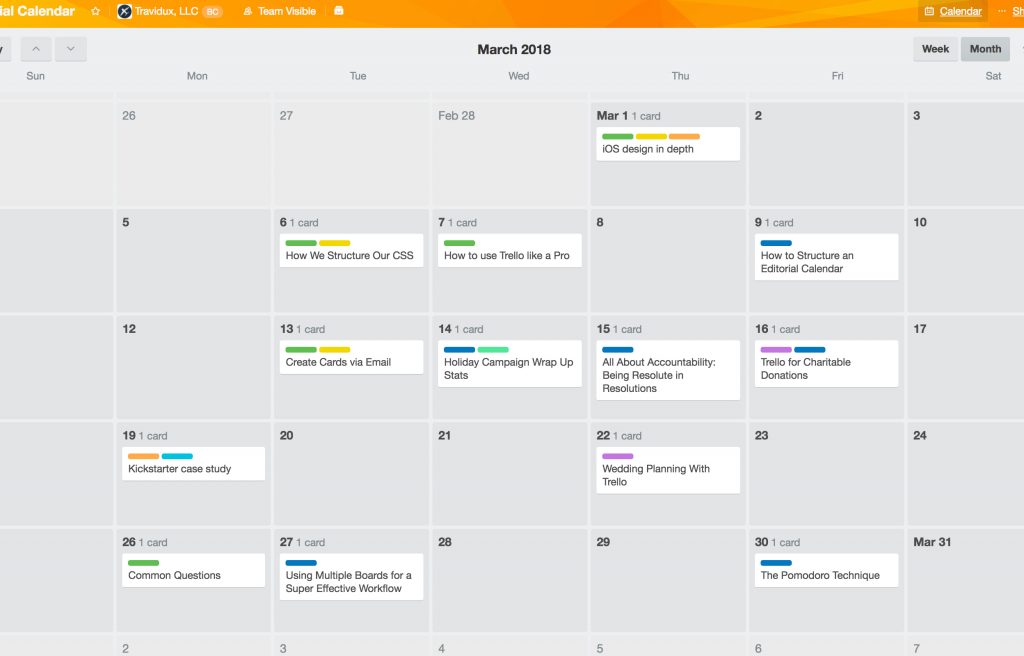
Puisqu’on parle des cartes inactives, oubliées, qui encombrent votre tableau et toutes vos listes jusqu’à ce que vous ne sachiez plus où donner de la tête : le power-up Calendar est là pour vous et vous permet d’organiser votre tableau sous forme de… calendrier. Grand utilisateur de Trello, j’avoue que sur certains tableaux, on y voit tout de suite plus clair ! Il fait sans conteste partie des plus populaires.
4. Card snooze
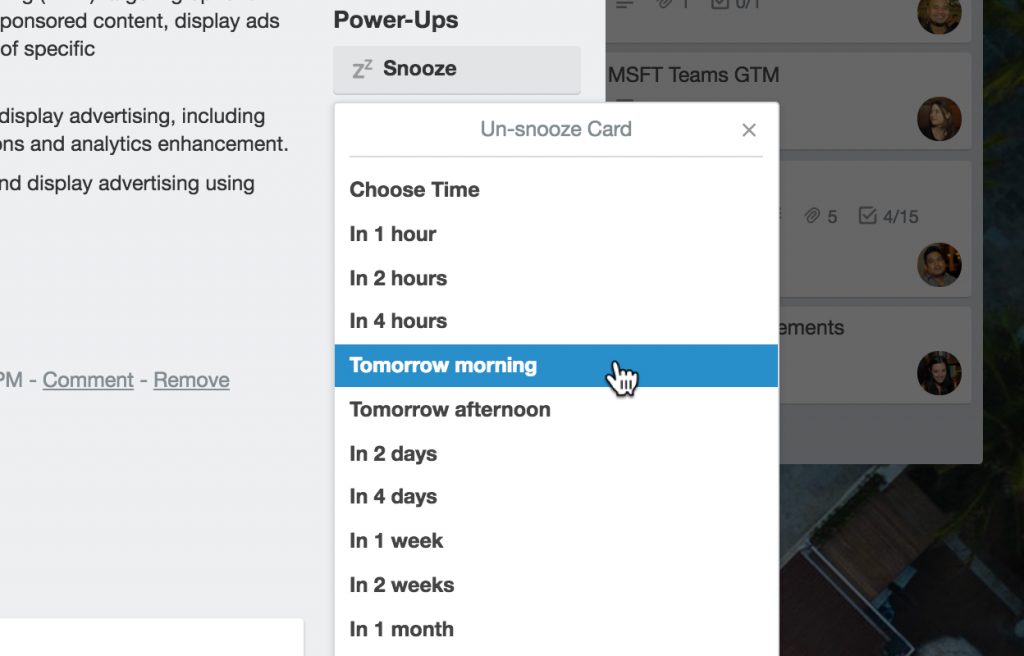
Votre tableau est toujours un bazar sans nom ? Votre chef qui n’est pas venu sur Trello de toute la semaine vient d’ajouter 27 cartes dans 7 nouvelles listes ? Maintenant vous avez des douzaines de cartes – dont vous n’aurez pas besoin pendant un moment – qui encombrent votre tableau.
Card snooze fait disparaitre temporairement vos cartes dans les archives, jusqu’à ce que vous soyez prêt à ce qu’elles réapparaissent comme par magie sur votre liste. Il vous suffit de définir le jour et l’heure auxquels vous souhaitez récupérer votre carte et Card Snooze la désarchive automatiquement. C’est un moyen facile de nettoyer votre planche et votre esprit sans crainte. Vérifiez les éléments archivés de votre tableau si vous souhaitez retirer manuellement une carte avant la date prévue ou apporter des modifications au paramètre Snooze.
Conclusion
Il existe des centaines de power-ups. Je n’ai mentionné aucune application tierce possédant son power-up, mais Dropbox, Hangouts, Slack, Gmail et tous vos outils préférés vous attendent dans la liste des power-ups.
Avec un choix toujours plus grand, je sais que vous avez un Power-up favori et que vous l’adorerez.
Votre champion n’est pas sur cette liste ? Pas de problème. Dites-moi simplement dans les commentaires le ou lesquels j’aurais pu ajouter.
